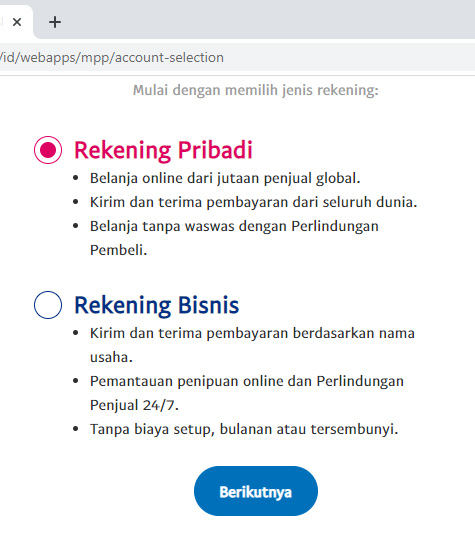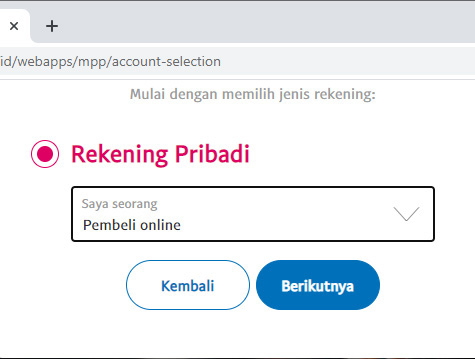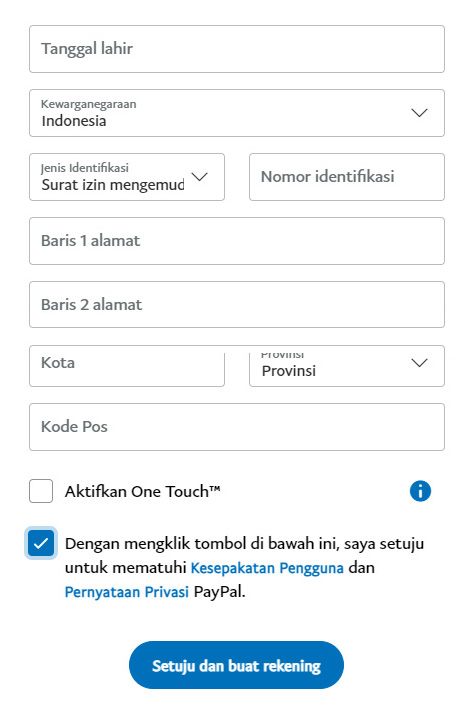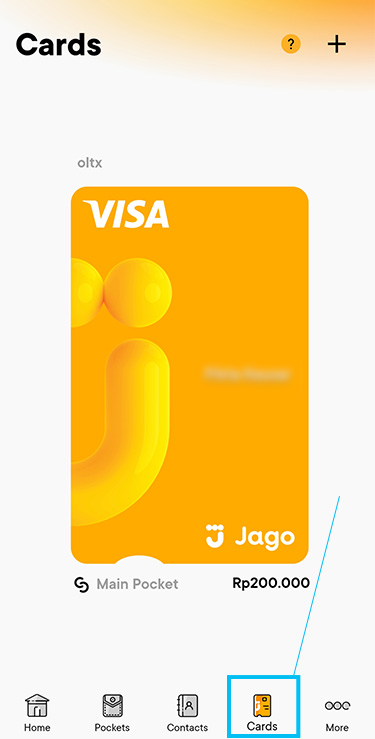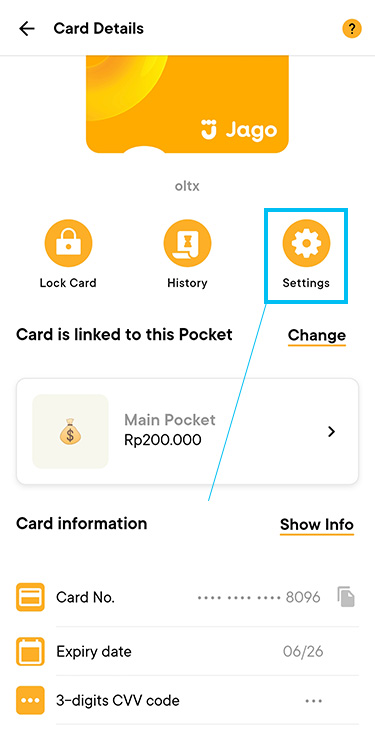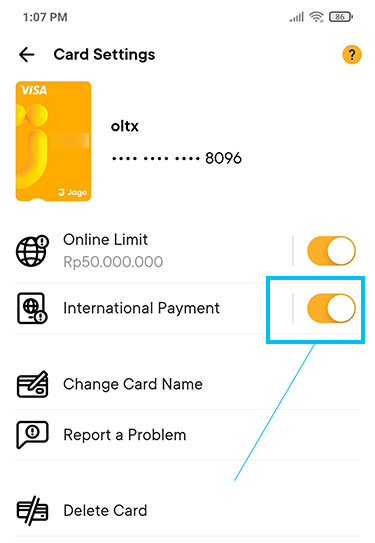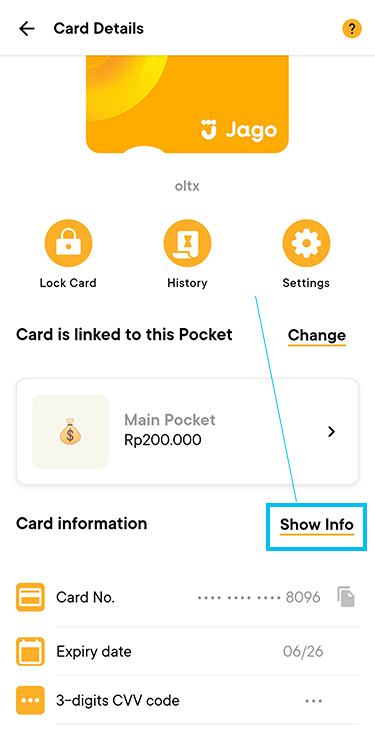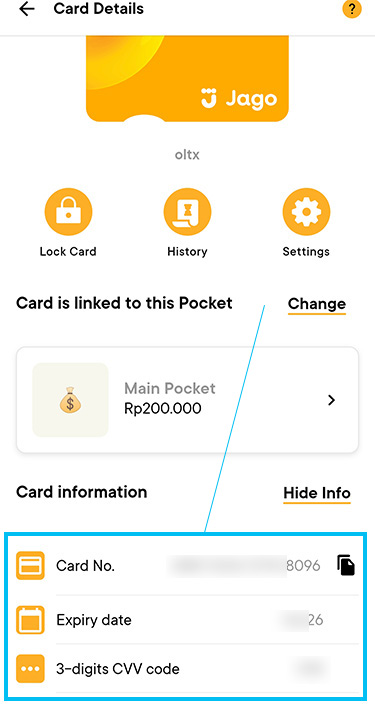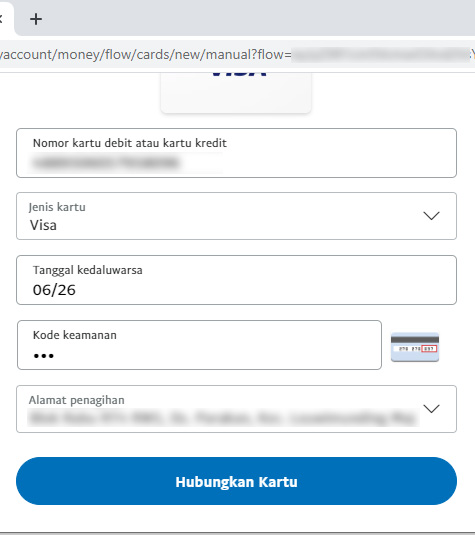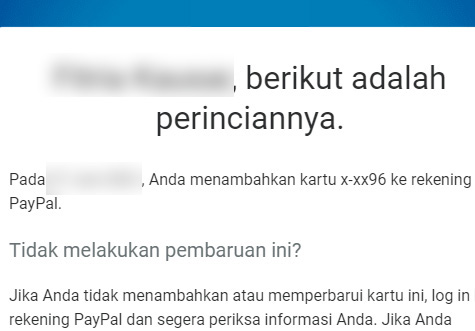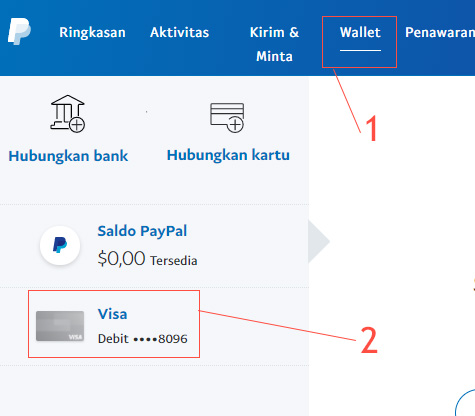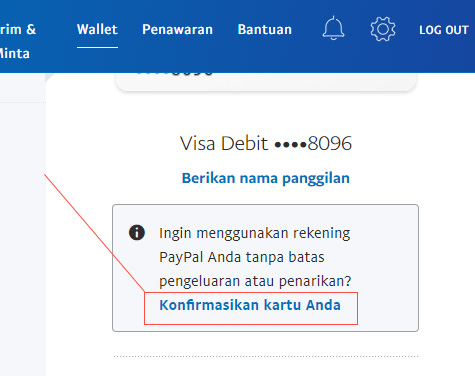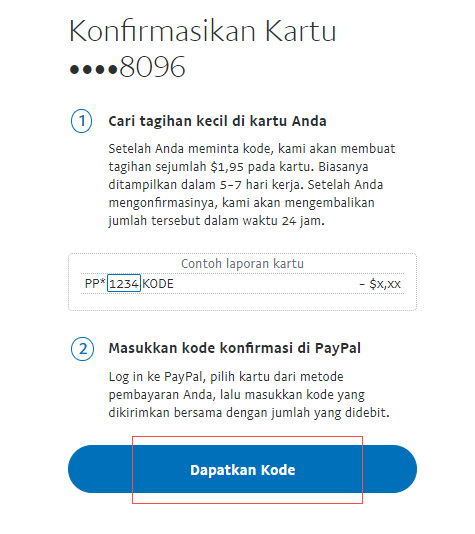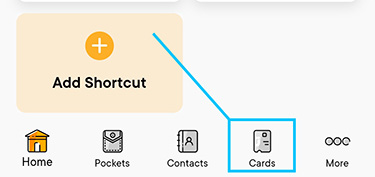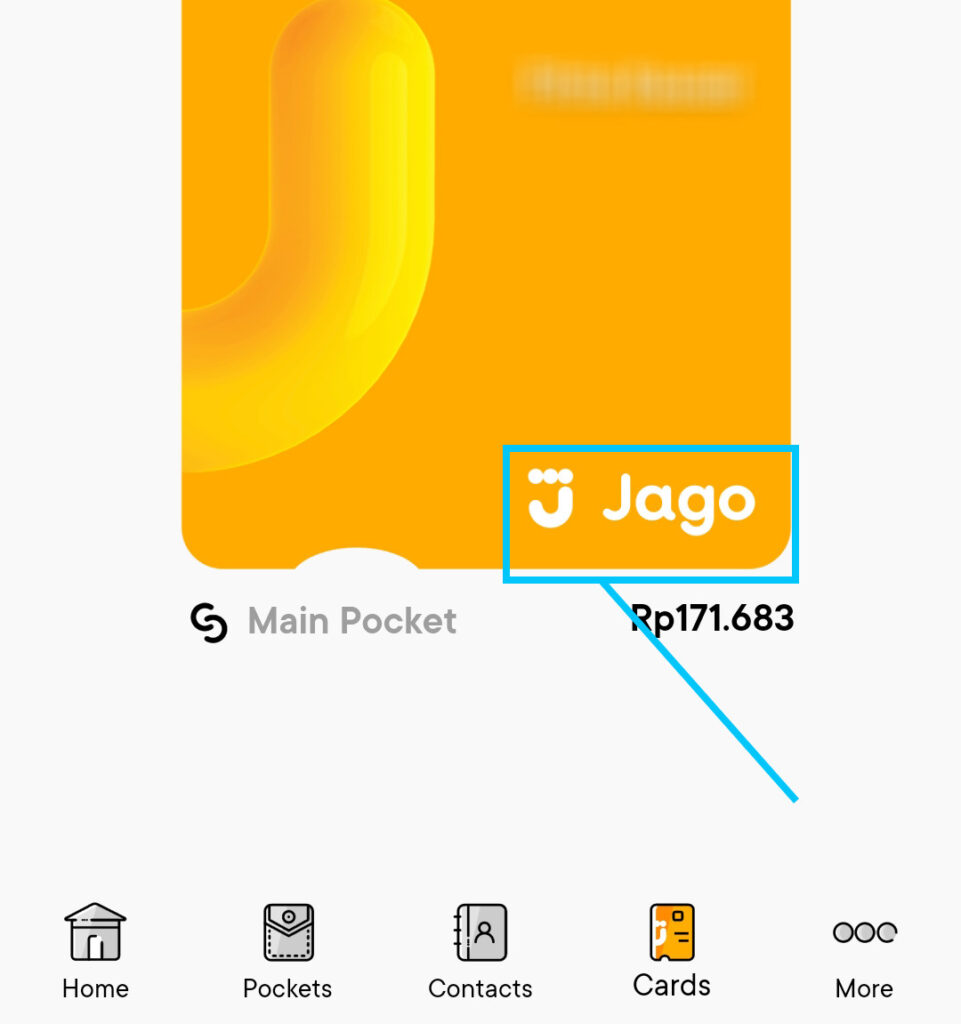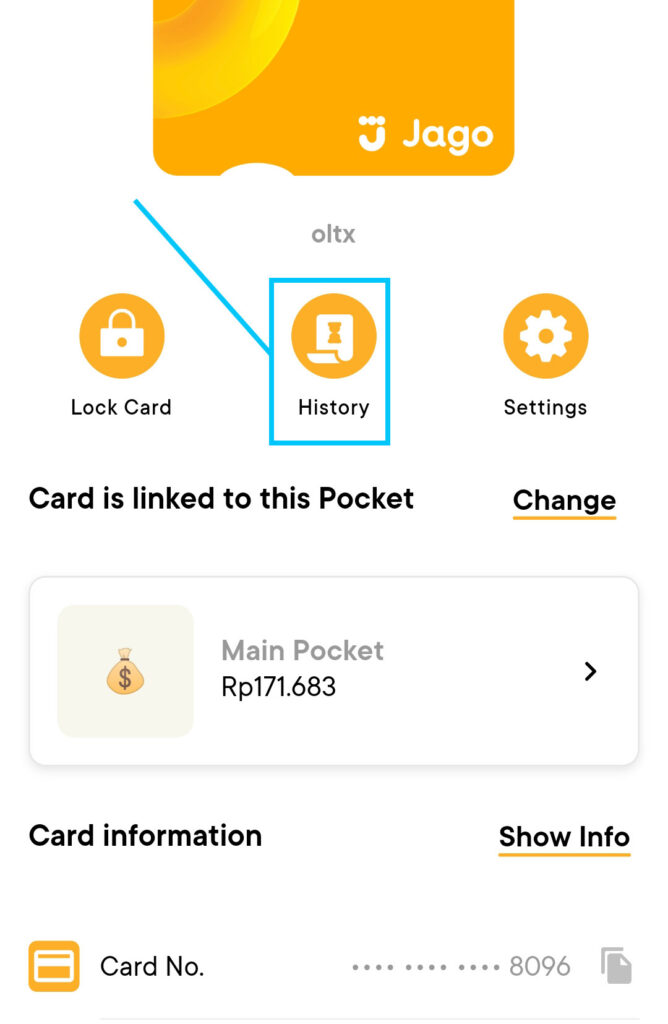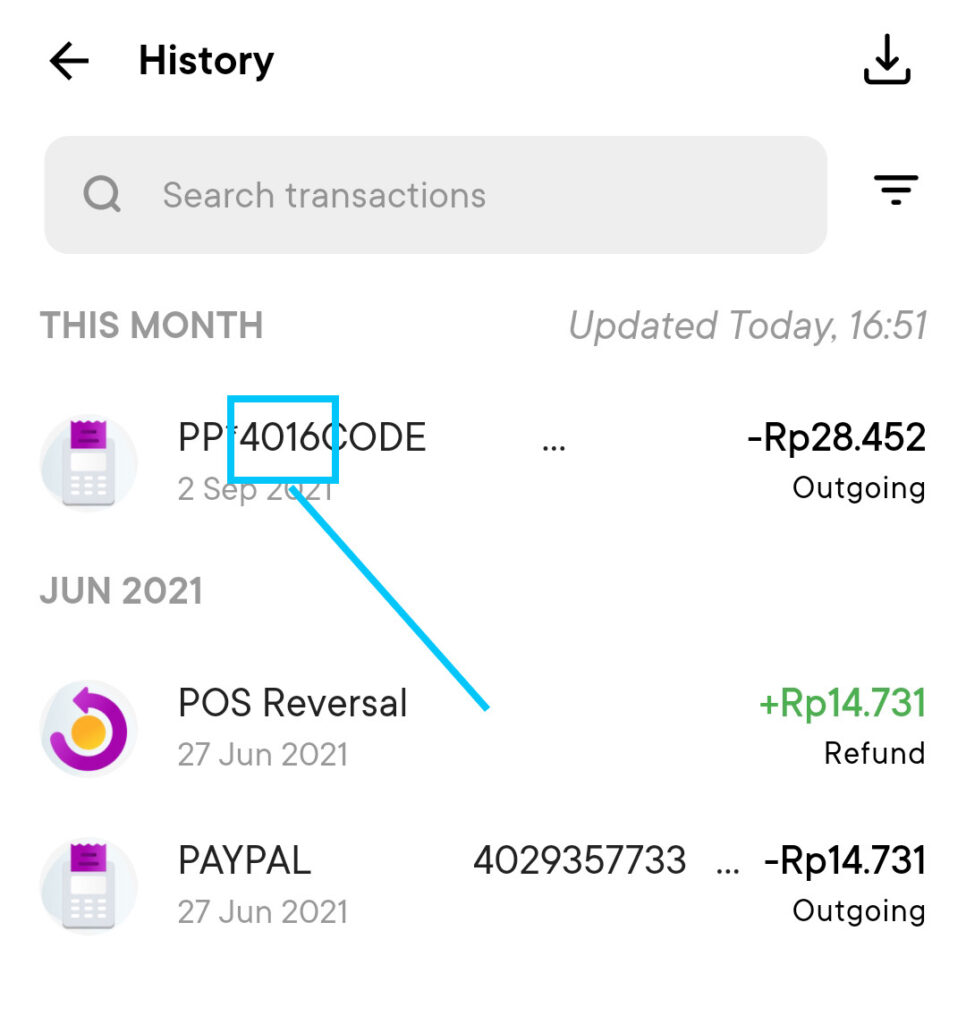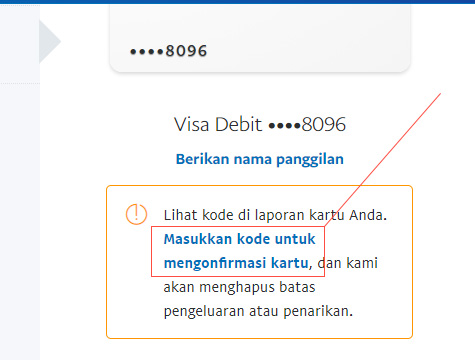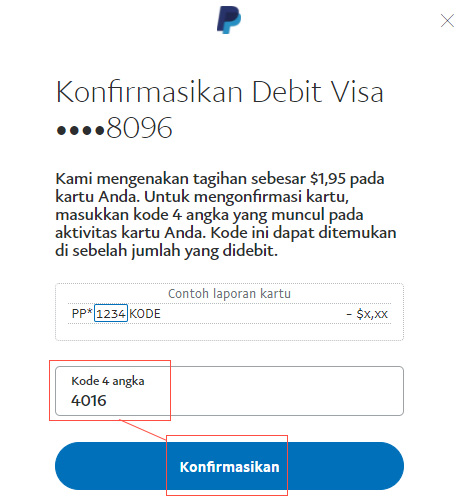PayPal adalah alat pembayaran yang cukup diperlukan oleh pemilik bisnis online. Hal itu karena sangat diperlukan untuk transaksi pembelian VPS, domain, dan lainnya yang kalo dibandingkan dengan provider lokal, harganya bisa lebih murah di luar sana dengan kualitas internasional.
OK, langsung disimak aja cara membuat akun PayPal dan nanti dilanjut ke proses verifikasi akun menggunakan debit Bank Jago.
Prosesnya juga cepat, tdk sampai 10 menit.
Catatan: Bagi yang benar-benar bingung, saran saya Anda daftar menggunakan laptop, biar sama dengan materi di artikel ini.
Silahkan Anda daftar PayPal, link nya:
https://www.paypal.com/id/webapps/mpp/account-selection
Anda pilih yang “Rekening Pribadi”
Pilih “Pembeli online” –> “Berikutnya”
Isi data awal berupa Alamat email, nama depan dan belakang, serta buat password yang rumit sesuai kehendak.
Lanjut, silahkan Anda isi data pribadi. Catatan: Silahkan isi data sesuai KTP.
Klik “Setuju dan buat rekening”
Nah, tahap selanjutnya adalah tahap penting, yaitu tahap verifikasi PayPal menggunakan debit Bank Jago.
Verifikasi PayPal Menggunakan Debit Bank Jago
Pastikan, saldo rekening Jago Anda sudah Anda isi, karena alur proses verifikasinya adalah: PayPal akan nyedot sejumlah dana ke debit Bank Jago, kemudian akan langsung dikembalikan / di refund.
Untuk proses itu semua, pastikan saldo Jago Anda tersedia, kalo tidak ada saldo yang cukup, dipastikan proses verifikasi akan gagal.
Setelah pasti saldo Jago ada, silahkan Anda login ke aplikasi Jago, ke menu “Cards”, lalu tap pada kartu debit di aplikasi Jago
Cek dulu ke menu Settings, pastikan opsi “International Payment”-nya sudah aktif
Lanjut, Anda kembali ke menu “Show info”
Foto di atas, di kotak biru, adalah rincian kartu debit Bank Jago Anda. Silahkan Anda catat baik2 (Anda bisa copas), karena data itu yang perlu Anda masukan ke tahap verifikasi PayPal.
Kembali ke PayPal, silahkan Anda masukan rinciannya:
1 – Nomor kartu debit Bank Jago atau “Card No”
2 – Tanggal kadaluarsa atau “Expiry date”
3 – Kode keamanan atau “3-digits CVV code”
Kalo sudah yakin semua benar, silahkan klik “Hubungkan Kartu”
Jika sukses, Anda akan mendapat konfirmasi via email bahwa kartu Jago Anda telah berhasil ditambahkan ke PayPal
Kemudian di aplikasi Jago, Anda juga akan melihat bukti transaksinya.
Tapi bukti itu bukan proses verifikasi, itu baru tahap awal. Proses verifikasinya saya jelaskan di bawah ini
Silahkan Anda buka situs PayPal ke menu Wallet, kemudian klik kartu Jago nya
Pilih yang “Konfirmasikan kartu Anda”
Di tahap di bawah, PayPal akan kembali nyedot dana dari kartu Jago Anda yang nanti dana itu akan dikembalikan dalam 1×24 jam. Silahkan klik “Dapatkan Kode”
Setelah itu silahkan Anda buka aplikasi Jago di ponsel Anda, tap menu “Cards”
Tap di kartu Jago Anda
Tap “History”
Anda akan melihat transaksi terkahir, format nya PP*XXXXCODE. Seperti yang bisa Anda lihat di foto di bawah, kode punya saya adalah 4016
Kode di atas yang harus dimasukan ke situs PayPal
Patikan kode yang diinput betul, kalo yakin lanjut klik “Konfirmasikan”
Kalo kodenya betul, Anda akan melihat status berhasil seperti ini
Selamat, Anda sudah memiliki akun PayPal yang siap digunakan untuk transaksi online.